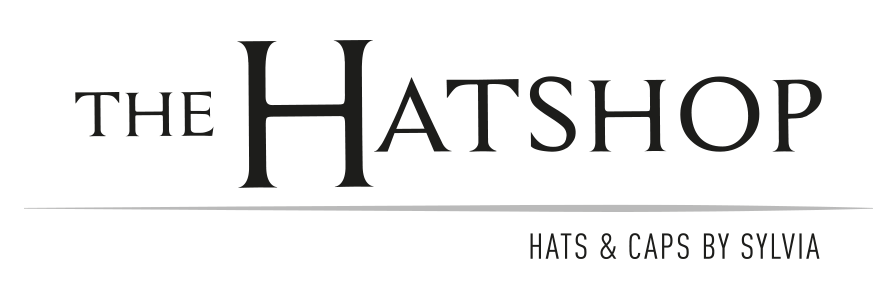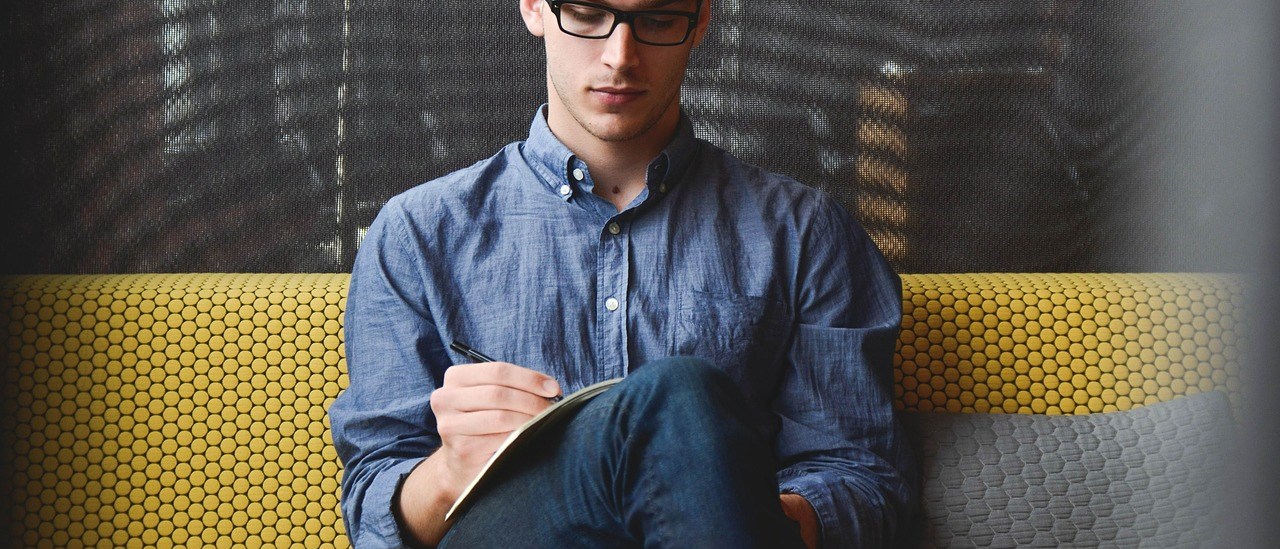Je oude laptop werkt traag, opent programma’s alsof het 2005 is en je zit jezelf af te vragen: “Zal dit ooit nog soepel lopen?” Herkenbaar? Zelfs maanden geleden zat ik met hetzelfde probleem. Toch bleek het niet zo hopeloos als ik dacht — een paar simpele aanpassingen en mijn bieb-kompanen renden weer als nieuw. In deze post deel ik 5 snelle tips die jouw laptop weer wat vaart kunnen geven, zonder meteen naar een nieuwe te hoeven zoeken.

1. Schoon je harde schijf op
Meestal is een volle harde schijf de grootste boosdoener. Je computer heeft ruimte nodig om ‘te ademen’. Check hoeveel ruimte er nog vrij is — vaak is het minder dan 10%, en dat is echt te weinig. Verwijder oude bestanden, ongebruikte programma’s en vooral die downloadsmap (ik bleek daar zo’n 5 GB aan rotzooi te hebben!). Een schone schijf betekent minder moeite bij het opstarten en werken.
2. Vervang de HDD door een SSD
Dit is voor velen misschien de beste stap. Een SSD maakt je laptop letterlijk minstens 3x zo snel bij het opstarten en openen van apps. Ja, het kost wat, maar je hebt tegenwoordig goedkope modellen die makkelijk te installeren zijn. Mijn buurman liet het een lokale PC-winkel doen in Den Haag — probleem opgelost. Niet zeker of je het zelf aandurft? Er zijn genoeg filmpjes online die stap voor stap uitleggen hoe je dat doet.

3. Upgrade het RAM-geheugen
Veel laptops hebben standaard niet zoveel werkgeheugen, wat multitasken bemoeilijkt. Als je vaak met meerdere tabbladen en programma’s tegelijk werkt, kan je systeem het moeilijk krijgen. Een extra paar GB RAM kan een wereld van verschil maken, vooral als je laptop er al wat op heeft zitten. Let op: bij sommige nieuwere modellen kan RAM niet worden uitgebreid — check dus altijd eerst even.
4. Zet niet-nodige startprogramma’s uit
Het is verrassend hoeveel programma’s automatisch opstarten zonder dat je het doorhebt. Dat slokt RAM en CPU-tijd op. Via Taakbeheer (Windows) of Systeemvoorkeuren (Mac) kun je makkelijk checken wat er allemaal meedraait en onnodige dingen uitschakelen. Mijn collega uit Utrecht fluisterde me laatst dat zijn laptop nu sneller start door alleen essentials te laten draaien — en dat merk je echt meteen.
5. Gebruik lichte alternatieven voor zware software
Niet elke app hoeft het enorme gewicht van Photoshop of Chrome te dragen. Er zijn lichte en snelle alternatieven die vaak genoeg bieden voor dagelijks gebruik. Probeer bijvoorbeeld LibreOffice in plaats van zware Microsoft Office, of Firefox met minder extensies dan Chrome. Je batterij en processor zullen je dankbaar zijn — althans, dat denk ik…
Al deze tips zijn simpel uit te voeren en je hoeft er geen IT-expert voor te zijn. Misschien heb je niet alles tegelijk nodig, maar wie weet is er toch iets wat jouw laptop weer een tweede leven geeft — en dat scheelt een hoop frustratie en geld. Mijn laptop werkt nu weer stukken lekkerder, maar twijfel niet om jouw eigen ervaringen hieronder te delen. Misschien heb jij ook gouden tips waar ik nog niet aan gedacht heb?